-
业务单据操作的总体说明
这里将对所有单据都有的共同操作作一个说明,下面以销售订单为例作一个总括说明。
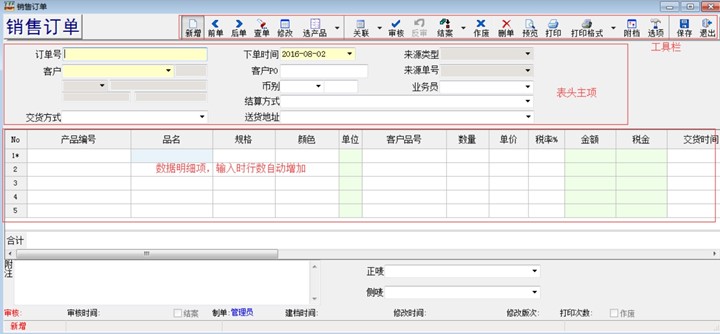
首先,每一个单据都会包括上面的部份,最顶上的单据名称 及操作工具栏,中间部份的表头主项数据,下面一些的表格明细项数据,底下的附注,然后最底下的单据信息显示条(包括制单人,建档时间,审核人,审核时间等。
-
业务单据工具栏操作

在工具栏上的所有的操作,都可以通过给操作员授权限来控制,比如是不是能新增,修改,删除,审核,作废等,都是通过权限来控制的。
 “新单”用于建立一张新的单据,当需要录入一张单的单据时,需要点击新增来增加,”前单”,”后单”,用于按顺序来翻看前一单或后一单。
“新单”用于建立一张新的单据,当需要录入一张单的单据时,需要点击新增来增加,”前单”,”后单”,用于按顺序来翻看前一单或后一单。
 有些表单是能复制的,能复制的表单会有这个按钮(在新增的旁边
有些表单是能复制的,能复制的表单会有这个按钮(在新增的旁边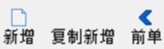 )有时候不想从头开始输一张单,比如现在这个单和原来输过的单,很多内容相同,那可以用复制新增的方式来处理,先找出调出原来的单,然后按 “复制新增”增加一张新单,原单的内容会带到新单上,然后修改下内容,保存后就是一张新单了。
)有时候不想从头开始输一张单,比如现在这个单和原来输过的单,很多内容相同,那可以用复制新增的方式来处理,先找出调出原来的单,然后按 “复制新增”增加一张新单,原单的内容会带到新单上,然后修改下内容,保存后就是一张新单了。
 将弹出列表,来查阅单据,可以按时间段来刷查,按时间来排序,还是单号排序取决于单据选项中的设置。
将弹出列表,来查阅单据,可以按时间段来刷查,按时间来排序,还是单号排序取决于单据选项中的设置。
 有时候单据,调出来后,不能直接修改,需要按这个按钮才能修改,主要是为了防止误操作,如果审核了的,则需要反审核才能修改。
有时候单据,调出来后,不能直接修改,需要按这个按钮才能修改,主要是为了防止误操作,如果审核了的,则需要反审核才能修改。
 用于查看关联的一些界面,比如销售订单关联的就是销售订单汇总表,如有多个关联项可点击右边的小三角
用于查看关联的一些界面,比如销售订单关联的就是销售订单汇总表,如有多个关联项可点击右边的小三角
 用于审核当前单据,单据审核后将不能再修改,如果要修改,需要反审核才行,有些时候,一些单据需要审核才能生效,比如销售订单需要审核后才能被用在后续的制令单或者出货单上。
用于审核当前单据,单据审核后将不能再修改,如果要修改,需要反审核才行,有些时候,一些单据需要审核才能生效,比如销售订单需要审核后才能被用在后续的制令单或者出货单上。
 反审核,用于反审核当前单据,如果当前单据已审核了的话。
反审核,用于反审核当前单据,如果当前单据已审核了的话。
 一些发起类的单据,比如采购订单,销售订单,制令单等可以结案,结案后这些单据不能被下游单据引用,比如结案采购订单后,则这个采购订单不能再被引用来入库。有时如果不正常的关闭订单,也需要结案,比如一个订单没有交完,但不需要再交了,也可以结案掉。如果需要反结案,则点击 右边的小三角
一些发起类的单据,比如采购订单,销售订单,制令单等可以结案,结案后这些单据不能被下游单据引用,比如结案采购订单后,则这个采购订单不能再被引用来入库。有时如果不正常的关闭订单,也需要结案,比如一个订单没有交完,但不需要再交了,也可以结案掉。如果需要反结案,则点击 右边的小三角 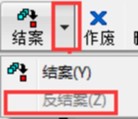 ,里面有反结案的按钮。
,里面有反结案的按钮。
 有时候如果单据不再需要比如做错了,则可以作废掉,作废时需要填写作废原因。
有时候如果单据不再需要比如做错了,则可以作废掉,作废时需要填写作废原因。
 如果做错了,不再保留了,可以将单据删除,有时这个选项会关闭,也就是错了只能作废,不允许删单,看公司管控需要。
如果做错了,不再保留了,可以将单据删除,有时这个选项会关闭,也就是错了只能作废,不允许删单,看公司管控需要。
 “打印” 用于打印单据,即直接打印。
“打印” 用于打印单据,即直接打印。
 用于打印前先预览下效果,后再决定是否打印。
用于打印前先预览下效果,后再决定是否打印。
 ,系统对每一种单据都支持多个打印模板,用户可以自已增加或修改打印模板,点击打印格式后,出现如右图示的对话框。
,系统对每一种单据都支持多个打印模板,用户可以自已增加或修改打印模板,点击打印格式后,出现如右图示的对话框。 其中列出了系统当前已有的打印格式模板,点击
其中列出了系统当前已有的打印格式模板,点击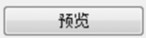 可以预览当前选中的格式模板效果,点击
可以预览当前选中的格式模板效果,点击 以当前选中的格式模板打印,点击
以当前选中的格式模板打印,点击 ,可以增加打印格式(详见自定义打印模板操作
,可以增加打印格式(详见自定义打印模板操作
),点 可编辑当前选中的报表模板。点击
可编辑当前选中的报表模板。点击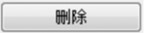 当打印格式不再有用时,用于删除单据格式。
当打印格式不再有用时,用于删除单据格式。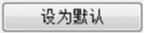 设置当前格式为此单据所有电脑的默认打印格式。
设置当前格式为此单据所有电脑的默认打印格式。 设选中模板为本单据本机的默认模板(即直接点打印时,用这个模板来打)
设选中模板为本单据本机的默认模板(即直接点打印时,用这个模板来打) 取消当然格式模板为本机默认。
取消当然格式模板为本机默认。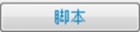 这个是应对复杂的默认模板逻辑时使用(需要懂得 一定的脚本语言知道才能设置)
这个是应对复杂的默认模板逻辑时使用(需要懂得 一定的脚本语言知道才能设置)
 如果点击右边的小三角可以下拉出所有的打印格式模板,选中后可以直接预览
如果点击右边的小三角可以下拉出所有的打印格式模板,选中后可以直接预览
 有些表单会有这个按钮(比如采购订单),这个是用于设计邮件模板的(像打印格式模板相同),设计好后,点击右边的小三角,选择模板,可以直接发送邮件,比如有些时候,不打印采购订单出来,直接通过邮件发给供应商。也能节约纸张。点击邮件模板后,会弹如如下图示的对话框
有些表单会有这个按钮(比如采购订单),这个是用于设计邮件模板的(像打印格式模板相同),设计好后,点击右边的小三角,选择模板,可以直接发送邮件,比如有些时候,不打印采购订单出来,直接通过邮件发给供应商。也能节约纸张。点击邮件模板后,会弹如如下图示的对话框 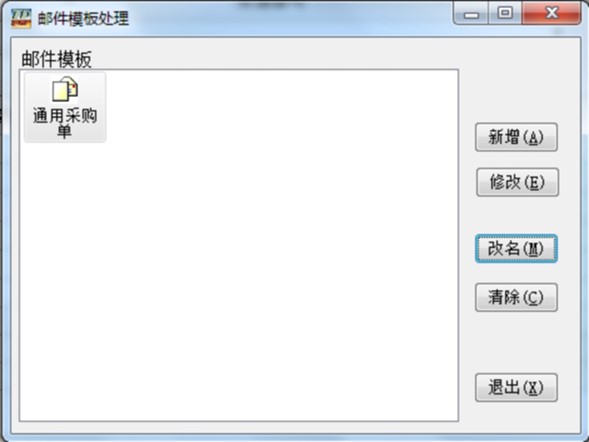
可以点新增,新增模板,如下图示,
 ,生成附件类型项,指的是当前单据的内容的打印预览版面将存为何种格式的文件作为邮件附件,随邮件一起发送给收件人,设置好后,点保存即可,常用的格式有PNG,JPG,BMP,PDF或XLS。
,生成附件类型项,指的是当前单据的内容的打印预览版面将存为何种格式的文件作为邮件附件,随邮件一起发送给收件人,设置好后,点保存即可,常用的格式有PNG,JPG,BMP,PDF或XLS。
 附加任意类型的文件到单据上,类似于电子邮件的附件, 选择点击后将弹出选择文件对话框,
附加任意类型的文件到单据上,类似于电子邮件的附件, 选择点击后将弹出选择文件对话框,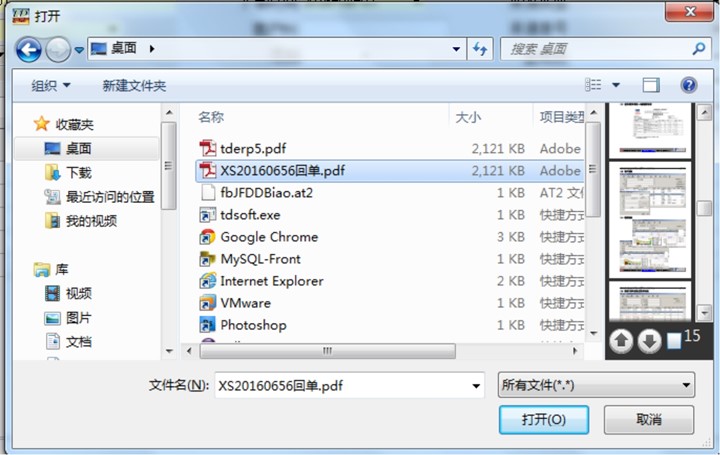 ,打到文件后附加即可附加后,放置在表单底部
,打到文件后附加即可附加后,放置在表单底部 可以双击打开,如果不需要这个附件,可以在附件上点鼠标右键,然后在弹出的菜单中
可以双击打开,如果不需要这个附件,可以在附件上点鼠标右键,然后在弹出的菜单中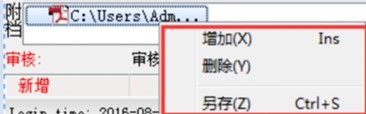 选”删除”,如果需要把附件另存出来,也是在附件上点鼠标右键,然后选 “另存” 即可。
选”删除”,如果需要把附件另存出来,也是在附件上点鼠标右键,然后选 “另存” 即可。
 ,每个单据都会有个选项,如下图示,里面大同小异,现就通用的部份做说明,
,每个单据都会有个选项,如下图示,里面大同小异,现就通用的部份做说明,
点击选项后将弹出如下窗口,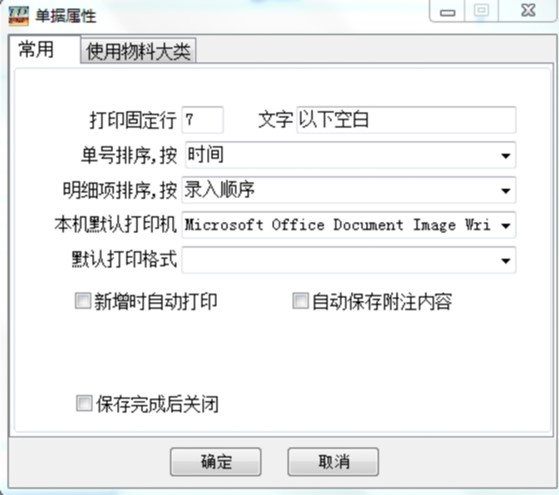
 “打印固定行”,应该说是打印最小行数,就是打印时,如果数据行小于这个值 ,会补一些空行上去,比如只有4行数据,但页面可以打7行,那可以设置为7,通常是为了使页面看起来更美观,会有这些选项。”文字”这是打印固定行时,可以放一下文字在空白行上,备注一些事项
“打印固定行”,应该说是打印最小行数,就是打印时,如果数据行小于这个值 ,会补一些空行上去,比如只有4行数据,但页面可以打7行,那可以设置为7,通常是为了使页面看起来更美观,会有这些选项。”文字”这是打印固定行时,可以放一下文字在空白行上,备注一些事项
,像实现下面的效果,
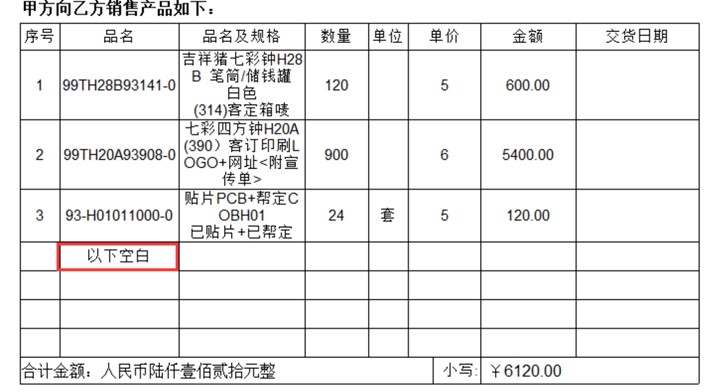
 “单号排序”,这个当调出单据时,是按时间,还是单号对来排序的
“单号排序”,这个当调出单据时,是按时间,还是单号对来排序的
 “明细项排序”这个是对录入的明细项按什么来排序的选项,录入顺序,除非有特殊要求,比如录入后,再调出时按物料。按什么来排,则可以在此指定。
“明细项排序”这个是对录入的明细项按什么来排序的选项,录入顺序,除非有特殊要求,比如录入后,再调出时按物料。按什么来排,则可以在此指定。
 “本机默认打印机” 用于指定这个单据默认的打印机,即直接按打印时,是打到哪台打印机上。如果不指定,则打到Windows系统中的默认打印机上
“本机默认打印机” 用于指定这个单据默认的打印机,即直接按打印时,是打到哪台打印机上。如果不指定,则打到Windows系统中的默认打印机上
 “默认打印格式”用于指定直接打印时,使用那个格式来打印(当一个单据有多个打印格式时),如果不指定,则默认是第1个格式来打印。
“默认打印格式”用于指定直接打印时,使用那个格式来打印(当一个单据有多个打印格式时),如果不指定,则默认是第1个格式来打印。
 新增时自动打印 用于指定当新增单据时(即输完数据,按下保存时)是不是自动打印单据出来。
新增时自动打印 用于指定当新增单据时(即输完数据,按下保存时)是不是自动打印单据出来。
 是不是自动保存附注的内容,然后下次打开单据时,上次输入的附注内容还在,一般用于单据的附注内容比较固定,不想每次都输入时用。
是不是自动保存附注的内容,然后下次打开单据时,上次输入的附注内容还在,一般用于单据的附注内容比较固定,不想每次都输入时用。
 ,默认情况下单,保存单据是不退出的,可以勾选这个版面,保存后自动退出单据界面。
,默认情况下单,保存单据是不退出的,可以勾选这个版面,保存后自动退出单据界面。
单据属性的第2项,物料大类
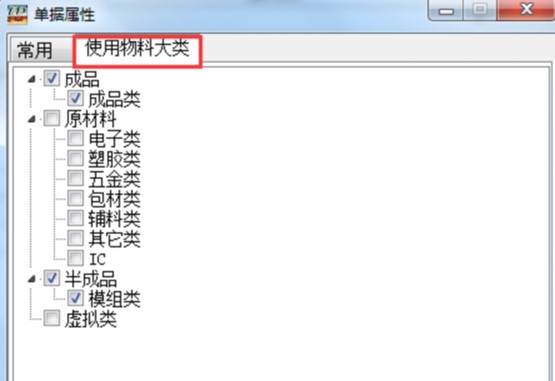 “使用物料大类”,一般的单据(涉及到物料进出的)都会有这项,这一项里可以勾选,哪些物料是可以被这个单据使用的,因为在工厂时,采购的物料一般不会用到销售的单据上面去,所以可以在采购的单上勾选采购对应的物料大类,销售的单勾选销售对应的物料大类,如果是贸易型公司则请全部勾上。这里很重要,如果勾选不对,那些相应的物料编号在这个表单中是不会出现的。
“使用物料大类”,一般的单据(涉及到物料进出的)都会有这项,这一项里可以勾选,哪些物料是可以被这个单据使用的,因为在工厂时,采购的物料一般不会用到销售的单据上面去,所以可以在采购的单上勾选采购对应的物料大类,销售的单勾选销售对应的物料大类,如果是贸易型公司则请全部勾上。这里很重要,如果勾选不对,那些相应的物料编号在这个表单中是不会出现的。
 保存单据数据,每次输入完成后,确定需要保存的的,都要按”保存” 将其保存起来。
保存单据数据,每次输入完成后,确定需要保存的的,都要按”保存” 将其保存起来。
 退出表单窗口,返回主界面或前一界面。
退出表单窗口,返回主界面或前一界面。